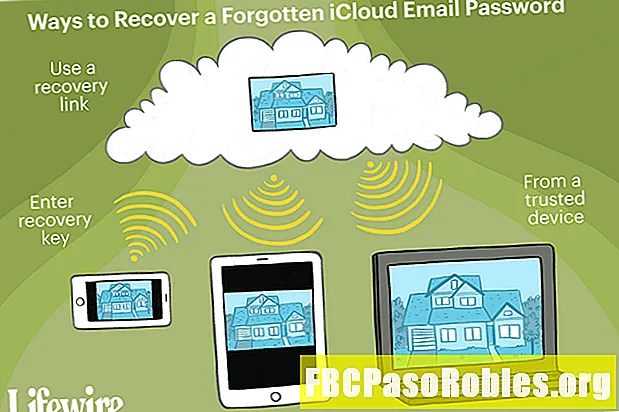
Мазмун
- ICloud Mail сырсөзүн эсиңизден чыгарбасаңыз эмне кылуу керек
- Сиздин iCloud Почта Сырсөзүңүздү кантип калыбына келтирүүгө болот
- Жоголгон iCloud Mail калыбына келтирүү ачкычын кантип калыбына келтирүүгө болот
ICloud Mail сырсөзүн эсиңизден чыгарбасаңыз эмне кылуу керек
ICloud Mail сырсөзүн унутуу сиздин электрондук почта билдирүүлөрүңүзгө же Apple каттоо эсебиңизге кире албайсыз дегенди билдирбейт. Чындыгында, бир нече жөнөкөй кадамдарды жасасаңыз, iCloud Mail сырсөзүн калыбына келтирүү оңой.
Эсебиңизге кирүү мүмкүнчүлүгүн калыбына келтирүү үчүн Apple iCloud Mail сырсөзүн калыбына келтирүү үчүн бардык көрсөтмөлөр келтирилген. Калыбына келтирүүчү Ачкычты жоготуп алсаңыз, ушул беттин аягында калыбына келтирүү боюнча кошумча кадам жасалат.
Эгер сиз ушул же ушул сыяктуу кадамдарды бир нече жолу жасасаңыз, анда паролду акысыз башкаруучуга окшоп, аны оңой калыбына келтире турган жерде коопсуз жерде сактап калуу мүмкүнчүлүгү бар.
Сиздин iCloud Почта Сырсөзүңүздү кантип калыбына келтирүүгө болот

Унутулган iCloud Mail сырсөзүн калыбына келтирүү кадамдары, сизде кошумча коопсуздук орнотулгандыгына жараша бир аз айырмаланат, бирок алгач ушул көрсөтмөлөрдөн баштаңыз:
Эгер каттоо эсебиңиз эки баскычтуу тастыктоону колдонуп, учурда iCloud Mail каттоо эсебиңизге iPhone, iPad, iPod touch же Mac компьютериңизде кирген болсоңуз, анда "Эки кадамдуу аныктыкты текшерүү иштетилгенде" бөлүмүнө өтүңүз. паролду калыбына келтирүү үчүн тезирээк чечим.
- Apple ID же iCloud кирүү барагына кириңиз.
- ЧыкылдатыңызApple ID же паролду унуттуңузбу? кирүү талааларынын астындагы шилтемени же бул шилтеме аркылуу түздөн-түз секирип өтүңүз.
- Биринчи текст кутучасына iCloud Mail электрондук почта дарегиңизди териңиз.
- Төмөндө, коопсуздук сүрөтүндө көрсөтүлгөн белгилерди териңиз.
- уч: Эгер сүрөттөгү белгилерди окуй албасаңыз, анда менен жаңы сүрөт жасаңызЖаңы код шилтемесин басыңыз же код менен угуңузКөрүү начарлайт тандоо.
- Clickулантуу.
Экранда көргөнүңүзгө жараша төмөндөгү көрсөтмө топтомуна өтүңүз:
Кайсы маалыматты баштапкы абалга келтирүүнү тандаңыз:
- тандооСырсөзүмдү кайра коюу керек, жана чыкылдатыңызулантуужетүүСырсөзүңүздү кантип калыбына келтирүүнү тандаңыз: экран.
- чогултуу Электрондук почта билдирүүсүн алыңыз эгерде сиз каттоо эсебин орноткон же тандап алган электрондук почта дарегиңизге мүмкүнчүлүгүңүз болсоКоопсуздук суроолоруна жооп бериңиз жоопторун эстей алат деп ойлосоңуз, анда басыңызулантуу.
- Эгер сиз тандаган болсоңузЭлектрондук почта билдирүүсүн алыңыз, басмаулантуу шилтемени ачсаңыз, анда Apple файлды электрондук почта дарегине жөнөткөн болушу керек.
- Эгер сиз тандаган болсоңузКоопсуздук суроолоруна жооп бериңиз, колдонуңузулантуу туулган күнүңүздү сурап баракка баруу үчүн баскычты басыңыз. Аны киргизип, анан чыкылдатыңызулантуукоопсуздук суроолоруңуз менен бетке кайтуу үчүн. Берилген ар бир суроого жооп бериңиз, андан кийин дагыулантуу баскычы
- ҮстүндөСырсөздү баштапкы абалга келтирүүбаракчасында iCloud Mail үчүн жаңы паролду киргизиңиз. Аны туура жазгандыгыңызды ырастоо үчүн муну эки жолу жасаңыз.
- басма сөзСырсөздү баштапкы абалга келтирүү.
Калыбына келтирүү ачкычын киргизиңиз.
Эки кадамдык текшерүү менен Apple ID орнотуп койсоңуз, бул экранды көрө аласыз.
- Эки кадамдык текшерүүнү биринчи жолу орнотуп жатканда, басылып чыккан же компьютериңизге сакталган калыбына келтирүү ачкычын киргизиңиз.
- басма сөзулантуу.
- Apple'ден SMS билдирүүсүн алуу үчүн телефонуңузду текшериңиз. Ошол кодду ичине киргизиңизТекшерүү кодун киргизиңиз экранды Apple вебсайтында.
- Clickулантуу.
- Толугу менен жаңы сырсөз орнотуңуз Сырсөздү баштапкы абалга келтирүү бет.
- БасыңызСырсөздү баштапкы абалга келтирүү акыры iCloud Mail сырсөзүн баштапкы абалга келтирүү үчүн.
Эки кадамдык аныктыкты текшерүү иштетилгенде:
Эгерде сизде эки факторлуу аныктыкты текшерүү орнотулган болсо, анда сизде ушул iCloud каттоо эсебине кирген түзмөк бар, жана түзмөк пароль же кирүү сырсөзүн колдонсо, iCloud Mail сырсөзүн ишенимдүү түзмөктөн калыбына келтирсеңиз болот.
Муну iPhone, iPad же iPod touch аппаратыңызда кантип жасоо керек:
- ЧабыттооОрнотуулар > [сенин атың] > Сырсөз жана коопсуздук > Сырсөздү өзгөртүү. Эгер iOS 10.2 же андан мурун колдонуп жатсаңыз, анын ордуна өтүңүз Орнотуулар > iCloud > [сенин атың] > Сырсөз жана коопсуздук > Сырсөздү өзгөртүү.
- Аспабыңызга паролду киргизиңиз.
- Жаңы сырсөздү терип, андан кийин аны ырастоо үчүн кайрадан териңиз.
- Hitөзгөртүү Apple сырсөзүн өзгөртүү үчүн баскычын басыңыз.
Эгер Mac колдонуп жатсаңыз, анын ордуна мындай кылыңыз:
- Apple менюсунан, ачыңызТутум тандоолору ... меню пункту
- ачуу iCloud.
- ЧыкылдатыңызКаттоо эсебинин чоо-жайыбаскычы.
- Эскертүү: Эгерде сизге азыр Apple ID сырсөзүңүздү калыбына келтирүү суралса, анда тандаңызApple ID же паролду унутуп койдутөмөндөгү 4-кадамды өткөрүп жиберип, экрандын кадамдарын аткарыңыз.
- Ачкоопсуздук өтмөгүңүздү басып, андан соң сырсөзүңүздү калыбына келтирүү опциясын тандаңыз. Улантуу үчүн, Mac компьютериңизге кирүү үчүн колдонулган сырсөздү киргизүү менен өзүңүздүн аныктыгыңызды тастыкташыңыз керек.
Жоголгон iCloud Mail калыбына келтирүү ачкычын кантип калыбына келтирүүгө болот
Эгерде сиз Калыбына келтирүүчү Ачкычты билбесеңиз, эскисин алмаштыра турган жаңы ачкан жакшы. Эки кадамдык аныктыкты текшерүү иштетилгенде, Apple ID менен ишенимдүү түзмөккө кирүү үчүн сизге бул ачкыч керек болот.
- Apple ID башкаруу баракчаңызга кириңиз жана суроо берилгенде кириңиз.
- Тап коопсуздук бөлүмүн басып, чыкылдатыңызредакциялооошол жерде баскыч.
- ТандаЖаңы ачкыч түзүү ... -га шилтеме берген.
- Clickулантуу эски калыбына келтирүү ачкычын жаңысын жаратканда жансыздандыргандыгы жөнүндө калкып чыккан билдирүүдө.
- КолдонуңузБаскычты басып чыгаруукалыбына келтирүү ачкычын сактоо үчүн баскычын басыңыз.
- Clickжарат, баскычын киргизип, анан басыңызЫрастоо аны сактап калганыңызды текшерүү үчүн.

